Form ini digunakan untuk menginputkan data Dropshipper yang diperlukan pada saat melakukan transaksi penjualan.
Melihat Data Dropshipper
1. Klik menu Referensi, kemudian pilih sub menu Dropshipper

2. Setelah itu akan tampil data Dropshipper

Menambah Data Dropshipper
1. Klik tombol Tambah (F8) pada daftar Dropshipper

2. Kemudian inputkan data-data yang dibutuhkan seperti nama Dropshipper, alamat, dan informasi penting lainnya, setelah itu klik tombol Simpan (F11).

Mengubah Data Dropshipper
1. Pilih salah satu data dari daftar Dropshipper, kemudian klik tombol Perbaiki (F9)
2. Lakukan perubahan data, kemudian klik tombol Simpan (F11)
Menghapus Data Dropshipper
1. Pilih salah satu data dari daftar Dropshipper
2. Kemudian klik tombol Hapus (F10)
Pencarian Data Dropshipper
Untuk melakukan pencarian data Dropshipper, ketik nama Dropshipper di kotak pencarian kemudian tekan Enter atau tombol Pencarian  . Nama Dropshipper yang diketik tidak harus lengkap.
. Nama Dropshipper yang diketik tidak harus lengkap.
![]()
Impor Data Dropshipper
Jika Anda sudah mempunyai data Dropshipper dalam format excel, maka Anda dapat mengimpor langsung data tersebut dengan beberapa ketentuan seperti berikut:
1. Susunan kolom pada Excel harus sama dengan susunan kolom yang ada pada program.
2. Pastikan file Excel menggunakan format versi 2007 (xlsx) atau yang terbaru.
3. Kolom-kolom pada Excel tidak boleh di merge/hide
4. Disarankan menggunakan format file Excel yang sudah tersedia, jadi datanya tinggal Anda copy paste dari sumber (file Excel) yang lain.
Berikut adalah langkah-langkah untuk impor data:
1. Klik tombol Impor, kemudian pilih sub menu Impor file master Dropshipper
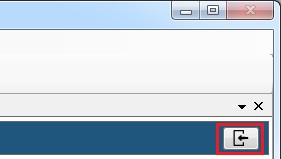
2. Setelah itu akan tampil form impor data Dropshipper

3. Kemudian klik tombol Contoh File, setelah itu akan tampil format file Excel untuk impor data Dropshipper.

Untuk keterangan warna pada kolom, bisa Anda lihat di sheet keterangan.
4. Inputkan data Dropshipper atau Anda juga bisa copy paste dari sumber (file Excel) yang lain.

5. Setelah selesai klik menu File, kemudian pilih sub menu Save As


Setelah itu tutup format file Excel data Dropshipper (data_Dropshipper.xlsx)
6. Kembali ke form impor data Dropshipper, kemudian klik tombol Lokasi dan Nama File Excel

Kemudian tentukan lokasi file format file Excel data Dropshipper (langkah nomor 5)

7. Langkah terakhir untuk memulai proses impor data Dropshipper, klik tombol Proses (F11)

